PPT将数字与图片相结合的方法
2023-07-11 11:33:31作者:极光下载站
很多小伙伴都喜欢使用PPT程序来对演示文稿进行编辑,因为在PPT程序中,我们可以调整演示文稿中幻灯片的顺序,以及动画效果顺序,还可以给幻灯片中的内容设置移动路径,功能十分的丰富。在使用PPT程序编辑演示文稿的过程中,有的小伙伴想要将数字与图片相结合,这时我们只需要就将图片和数字调整好摆放位置,然后同时选中这两项,最后在“形状格式”的子工具栏中打开“合并形状”工具,再点击“相交”选项即可。有的小伙伴可能不清楚具体的操作方法,接下来小编就来和大家分享一下PPT将数字与图片相结合的方法。
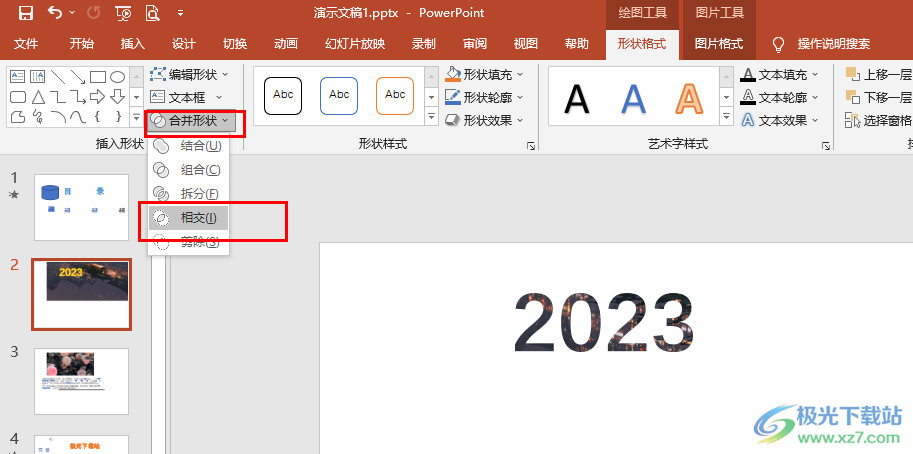
方法步骤
1、第一步,我们先右键单击一个演示文稿,然后在菜单列表中点击“打开方式”选项,接着在子菜单列表中点击选择“powerpoint”选项

2、第二步,进入PPT页面之后,我们在“插入”的子工具栏中打开“艺术字”工具,然后将艺术字插入幻灯片中并输入自己需要的数字

3、第三步,插入艺术字之后,我们再打开“图片”选项,然后在下拉列表中点击“此设备”选项
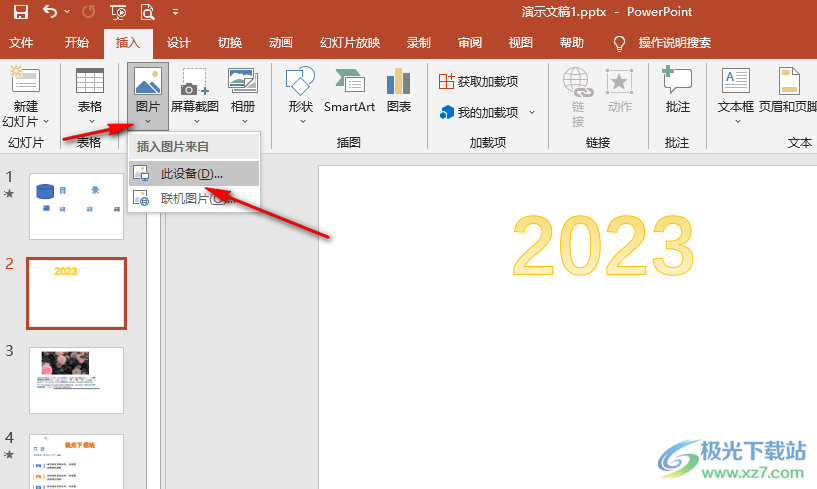
4、第四步,进入文件夹页之后,我们找到自己需要的图片文件,然后点击“插入”选项
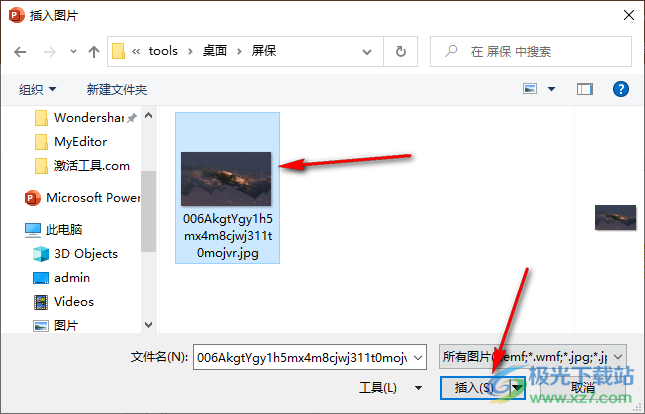
5、第五步,插入图片之后,我们右键单击图片,将图片置于底层,接着将图片移动合适的位置
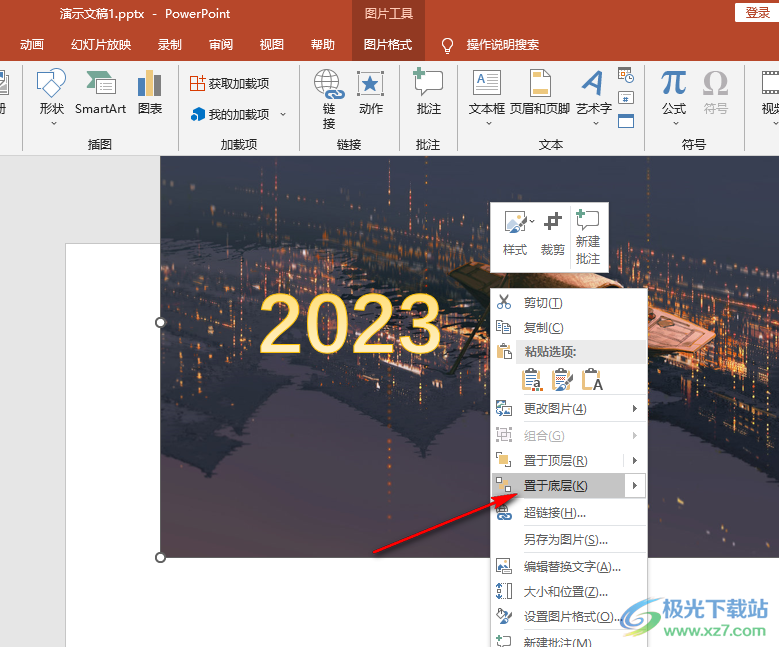
6、第六步,接着我们先点击图片,然后按住“Ctrl”键,再点击文字,然后在“形状格式”的子工具栏中打开“合并形状”工具,最后在下拉列表中点击“相交”选项,就可以将文字与图片相结合了
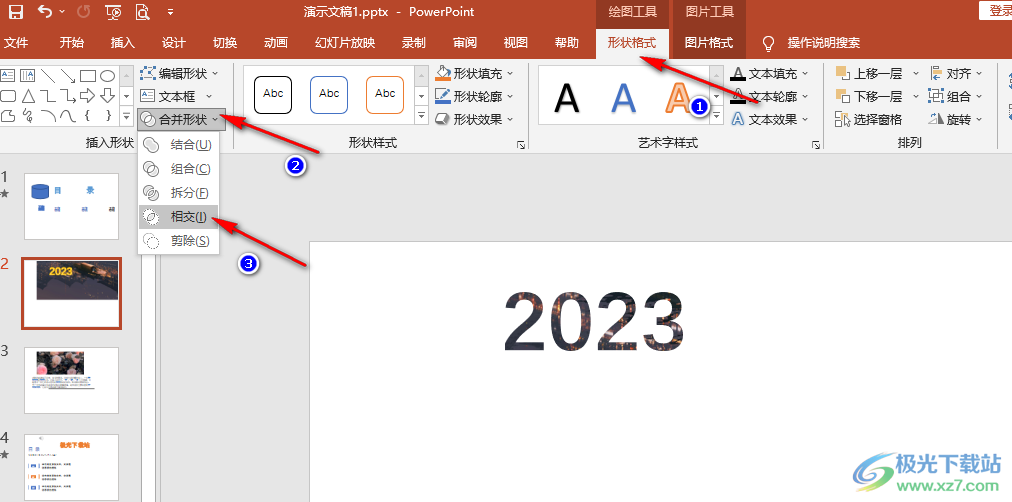
以上就是小编整理总结出的关于PPT将数字与图片相结合的方法,我们在PPT中先插入数字,再插入图片,接着按住“Ctrl”键,然后先点击图片,再点击数字,最后在形状格式的子工具栏中打开合并形状工具,再在下拉列表中点击“相交”选项即可,感兴趣的小伙伴快去试试吧。
